Sie sind bereits registrierter Nutzer und kennen Ihre Zugangsdaten? Dann steht Ihrem ersten Beitrag oder Termin nichts mehr im Wege. Die Form “Beitrag” ist mit einem Zeitungsbericht vergleichbar, ist also eine aktuelle Veröffentlichung, die mit der Zeit nach unten rutscht, während die “klassische Internetseite” eher “statische”, also sich seltener ändernde Informationen enthalten (zum Beispiel allgemeine Informationen über Ihren Verein oder Betrieb). Ein Termin rutscht im Kalender und in der Übersicht weiter nach oben, je näher der Termin rückt.
Also, los geht’s!
Wählen Sie “Neuer Beitrag” oder “Neuer Termin”, entweder im Menü der Kopfleiste oder auf der Seite “Redaktion”.

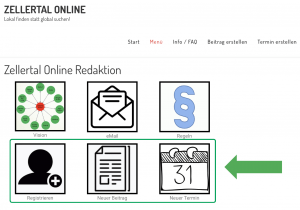
Neuer Beitrag
Diese Seite öffnet sich:
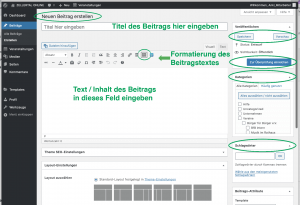
Ganz links erscheint eine Seitenleiste mit weiteren Menüpunkten, die wir aber jetzt nicht benötigen. Füllen Sie die Felder wie beschrieben aus:
Der “Titel” erscheint als Überschrift des Beitrages.
Darunter finden Sie eine Leiste mit Formatierungs-Werkzeugen als Kopfleiste für das Textfeld Ihres Beitrages. Hier können Sie Text eingeben oder auch mit “kopieren” – “einfügen” einstellen. Hinweis: Wir arbeiten mit “responsive design”, das heißt dass sich die Inhalte sich je nach verwendetem Gerät (Desktop, Tablet oder Smartphone) an die Größe anpassen. Hierdurch wird der Zeilenumbruch also unterschiedlich sein, je nach Gerät. Konzentrieren Sie sich also auf die Absätze, nicht die Zeilen, die sich ja verschieben können.
Bitte speichern Sie Ihren Beitrag während der Erstellung hin und wieder (oben rechts).
Bilder in den Text einbinden
In den Text können Sie auch Bilder einfügen. Klicken Sie dazu an die Stelle, an der das Bild erscheinen soll. Klicken Sie dann auf “Dateien hinzufügen”, unterhalb des Titels auf der linken Seite über dem Textfeld. Die Medien-Sammlung öffnet sich und sie sehen Bilder und Dateien, die zuvor schon einmal hochgeladen wurden. Falls Sie Ihre Bild-Datei (kein pdf sondern jpg, png, gif etc.!) von Ihrem Computer hochladen möchten wählen sie dies oben links aus und folgen den Anweisungen auf dem Bildschirm. Sie können Bilder suchen und wählen, Sie können Dateien aber auch in das Fenster ziehen. PDF-Dateien können Sie auch in die Mediathek laden, von dort aus aber nur verlinken (das Ketten-Symbol in der Formatierungsleiste). Für die Formatierung von Bildern (Größe, Position etc.) erscheint ein eigenes Formatierungs-Menü wenn die Bilder angeklickt werden.
Füllen Sie abschließend noch Schlagwörter (Suchbegriffe) in das dafür vorgesehene Feld (nicht zwingend erforderlich) und wählen Sie eine Kategorie, falls verfügbar (anderenfalls erstellen wir eine Kategorie für Sie, je nach Bedarf).
Schließen Sie Ihre Beitrags-Erstellung ab indem Sie “Zur Überprüfung einreichen” wählen, das war’s!
Herzlichen Glückwunsch, sie haben Ihren ersten Beitrag erstellt!
Neuer Termin
Sie haben Ihren Termin vielleicht schon in einem ähnlichen System eingegeben? Dann müssen Sie’s unter Umständen nicht nochmal tun: Wir importieren Termine von anderen Seiten, die ein kompatibles System benutzen, und aktualisieren diese täglich! Technische Details finden Sie unter “Termin-Import“.
Wenn Sie hier einen Termin veröffentlichten möchten wählen Sie “Neuer Termin” im Menü oder auf der “Redaktion”-Seite.
Das Fenster ist im oberen Bereich dem Beitrags-Format sehr ähnlich:
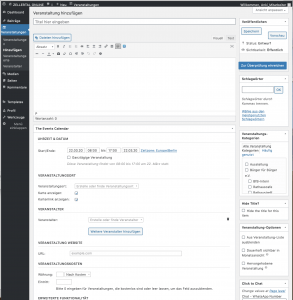
Zusätzlich können sie noch Datum und Uhrzeit, den Veranstalter, Veranstaltungsort und den Eintrittspreis eingeben. Über “Vorschau” (oben rechts) können Sie sich die Auswirkungen Ihrer Änderungen jederzeit ansehen, bewerten und gegebenenfalls ändern.
Auch hier schließen Sie mit “Zur Überprüfung einreichen” ab.
Nach kurzer Prüfung / Sichtung Ihres Beitrages oder Termins werden wir ihn abschließend veröffentlichen.
Und keine Angst: Die Information ist nur elektronisch, also nicht “in Stein gemeißelt”! Sie können Beiträge jederzeit selbst korrigieren wenn Sie Fehler entdeckt haben oder neue Information vorliegt. Bei neuer Information erwägen Sie bitte, ob es nicht besser ist, einen neuen Beitrag zu erstellen.
Viel Spaß!
Ihre Zellertal.Online – Redaktion